Programovanie v Imagine Programozás Imagine-ben
|
|
|
- Irén Veresné
- 10 évvel ezelőtt
- Látták:
Átírás
1 Moderné vzdelávanie pre vedomostnú spoločnosť / Projekt je spolufinancovaný zo zdrojov EÚ Kód ITMS: číslo zmluvy: OPV/24/2011 Metodicko pedagogické centrum Národný projekt VZDELÁVANÍM PEDAGOGICKÝCH ZAMESTNANCOV K INKLÚZII MARGINALIZOVANÝCH RÓMSKYCH KOMUNÍT PaedDr. Ildikó Šillingová Mácsová Programovanie v Imagine Programozás Imagine-ben
2 Vydavateľ: Metodicko-pedagogické centrum, Ševčenkova 11, Bratislava Autor UZ: PaedDr. Ildikó Šillingová Mácsová Kontakt na autora UZ: Základná škola Mihálya Tompu Tompa Mihály Alapiskola, Šrobárova 12, Rimavská Sobota, Názov: Programovanie v Imagine Programozás Imagine-ben Rok vytvorenia: 2013 Oponentský posudok PaedDr. Štefan Orosz vypracoval: ISBN Tento učebný zdroj bol vytvorený z prostriedkov projektu Vzdelávaním pedagogických zamestnancov k inklúzii marginalizovaných rómskych komunít. Projekt je spolufinancovaný zo zdrojov Európskej únie. Text neprešiel štylistickou ani grafickou úpravou. 2
3 Obsah Tartalom: Bevezetés 4 1 Feladatlapok az Imagine oktatásához Az első feladatlap A második feladatlap A harmadik feladatlap A negyedik feladatlap Az ötödik feladatlap A hatodik feladatlap A hetedik feladatlap 19 Befejezés 22 Felhasznált irodalom 23 Melléklet 24 3
4 Bevezetés Az informatika oktatása az alapiskolákon nagyon sok gondot okoz a pedagógusoknak. A gyerekek ha meghallják, hogy számítógép vagy informatika akkor egyből arra a következtetésre jutnak, hogy most már szabadfoglalkozás lesz mindenki azt csinál amit szeretne, játszhat, chatezhet stb. Minden pedagógusnak több hetes munkájába kerül, amíg a gyerekeket rávezetik arra, hogy a számítógéppel nemcsak játszani és chatezni lehet, hanem más hasznos dolgot is meg lehet és meg kell tanulni. A számítástechnika, mint tantárgy az ötödik évfolyamban került bevezetésre. A legnehezebb tananyagrész viszont a hatodik osztályosokat érinti, amely a programozás. Ebből a megfontolásból választottam munkám témájának az Imagine Logo-t a gyermek-programozó nyelvet. A munka alapját az Iskolai fejlesztési terv (Školský vzdelávací program) és a Nevelői-oktatói tematikus terv (Časovotematický plán) adja meg. A Fejlesztési tervek alapján az informatika heti fél vagy egy óraszámban került be a Nevelői-oktatói tematikus tervekbe. Az Imagine-gel a hatodik és a kilencedik osztályos tanulók foglalkoznak. A heti fél vagy egy óra kevés ahhoz, hogy a Logo programozási nyelvet kellőképpen elsajátítsák a tanulók. Különösen nehéz ez azoknak a gyerekeknek, akik sok órát mulasztanak betegség vagy egyéb családi probléma miatt. A probléma esetleges megoldásaként arra a következtetésre jutottam, hogy mi lenne, ha szabadidős tevékenység során huzamosabb idegig tudnánk ezzel a témával foglakozni és megoldást találni problémára. A programozás elsajátításához és a programmal való dolgozáshoz szükséges a gyermekekkel megismertetni az algoritmikus gondolkodást. Fontos tény az is, hogy az informatikát a mai napig tankönyvek nélkül oktatjuk és ez által a gyerekeknek nincs lehetőségük otthon az esetleges hiányosságokat bepótolni vagy utánanézni, mert nincs miből. Célom volt, hogy olyan feladatlapokat hozzak létre, amelyeket a későbbiekben fel tudunk használni a tanítási órákon és a köri tevékenység során is. Az Imagine Logo programnyelvhez hét feladatlapot készítettem és egy témazáró írásbelit. Az első hat feladatlap mindegyike tartalmaz új tananyagot, feladatokat és megoldásait és házi feladatot és annak megoldását. A hetedik feladatlap a tematikus egység lezárása, csak feladatokat és azok megoldásait tartalmazza. A témazáró feladatsor tartalmazza mindazon ismereteket, amelyekre a gyerekek szert tettek a gyakorlatok alatt. Akár 4
5 a feladatlapokat vagy akár a témazáró írásbelit is vesszük mindegyiket nemcsak a gyakorlatokon, hanem a tanítási órákon is fel tudom használni. 5
6 1 Feladatlapok az Imagine oktatásához Az Imagine Logo programhoz hét feladatlapot készítettem és egy témazáró írásbelit. Minden feladatlap Microsoft Office PowerPoint programban készült el. Ezt a programot előszeretettel használom a prezentációim elkészítésénél, ugyanis könnyű a használata és minden ábrát, táblázatot és szövegrészt is animálni tudok az elképzeléseim szerint. Az első hat feladatlap mindegyike tartalmaz új tananyagot, feladatokat és megoldásait és házi feladatot és annak megoldását. A hetedik feladatlap a tematikus egység lezárása, csak feladatokat és azok megoldásait tartalmazza. A témazáró feladatsor tartalmazza mindazon ismereteket, amelyekre a gyerekek szert tettek a gyakorlatok alatt. Akár a feladatlapokat vagy akár a témazáró írásbelit is vesszük mindegyiket nemcsak a gyakorlatokon, hanem a tanítási órákon is fel tudom használni. 1.1 Az első feladatlap Az első feladatlap tartalmazza mindazon információkat, amelyek szükségesek a Logo programozási nyelv és az Imagine programmal való dolgozás elkezdéséhez. A feladatlap összesen 12 oldalból áll, amely tartalmazza a feladatlap első oldalát (lásd az 1. ábrát), bevezetőt, az új tananyagot, két feladatot és azok megoldásait, egy házi feladatot, befejezést és az utolsó oldalon a házi feladat megoldását. IMAGINE LOGO PaedDr. Šilling Mács Ildikó 1. ábra Az első feladatlap első oldala 6
7 A feladatlap bevezető oldalán a tanulók elsőször találkoznak az Imagine Logo programnyelvvel, illetve annak ikonjával. A tanítási-tanulási folyamat leegyszerűsítése szempontjából készítettem el a prezentáció első oldalát a következő képen (lásd a 2. ábra). Imagine Logo 1. óra: Imagine Gyermek-programozónyelv Logo a programot a következő ikon segítségével indítjuk el: 2. ábra Az első feladatlap bevezetője Minden egyes ábra és szövegrész az egér billentyűjének a lenyomásával jelenik meg a képernyőn. A prezentáció minden oldalán hasonlóan jártam el, annak érdekében, hogy ha szükség lenne több időre a magyarázathoz, akkor is gördülékenyen tudjam folytatni a tanítást. Ebben az első prezentációban a tanulók ismereteket szereznek a kezdőképernyőn elhelyezett ikonokról és menüről. A program elindítása az egérgomb kettős lenyomásával indul. Majd azután a számítógép képernyőjén a következő ábra (lásd a 3. ábrát) jelenik meg. A program elindítása után a képernyőn megjelenik Menüsor Eszköztár Papír Teknős A parancsok listája Parancssor 3. ábra A program elindítása során megjelenő kezdőképernyő 7
8 A tanulóknak ezen az oldalon magyarázom el, melyik rész mire szolgál a programban. Fokozatosan jelennek meg a nyilak és a megnevezések és nekünk már csak az a dolgunk, hogy részletesen elmagyarázzuk melyik kifejezés mit jelent és milyen funkciót lát el. Ez a magarázat a következő képen történik: a Menüsor (Panel nástrojov) tartalmazza a parancsok, funkciók és a beállítások listáját. Az Eszköztár (Panel tlačidiel) magába foglalja a legfontosabb parancsok és funkciók ikonjait, amelyekkel valamilyen beállítást változtathatunk meg. A Papíron (Stránka papiera) jelenik meg az általunk beprogramozott és a teknős által végrehajtott parancs. Teknős (Korytnačka) segítségével hatjuk végre az utasítást vagy a utasítások összességét. A parancsok listája (Záznam predchádzajúcich príkazov) részbe kerülnek mindazon parancsok amelyeket a teknős már végrehajtott és a Parancssor (Príkazový riadok) tartalmazza az éppen aktuális parancsot. Amennyiben már a tanulók megismerkedtek a program kezőképernyőjével utána részletesen áttanulmányozzák a parancsokat, amelyeket el kell sajátítani a program kezeléséhez. A teknősünk mozgatása parancsok segítségével történik. Ezt úgy tudjuk végrehajtani, hogy a parancssorba beírjuk az aktuális parancsot. Az első parancsunk legyen az, hogy lépjünk előre 100-at, ezt a következő formában kell megfogalmaznunk:? dopredu_100, vagy rövidített alakban:? do_100 (lásd az A melléklet 16. ábrája). Minden egyes parancs után üres helyet hagyunk ki és utána következik az a szám amelyik megadja, hogy a teknősünk hány lépést lépjen előre vagy hátra esetlegesen hány fokos szögben forduljon jobbra vagy balra. Amennyiben megadtuk a parancsot Enterrel tudjuk végrehajtatni. A teknős mozgásának és forgásának parancsait az 1. táblázat tartalmazza. 1. táblázat A teknős mozgását és forgását bebiztosító parancsok jegyzéke. A mozgás iránya Teljes alak Rövidítés Előre mozog dopredu do Hátrafelé mozog vzad vz Fordul a megadott szögben jobbra vpravo vp Fordul a megadott szögben balra vľavo vl 8
9 Amennyiben hibás parancsot adtunk meg vagy mást akarunk rajzolni a teknős segítségével, akkor lehetőségünk van a rajzlap törlésére a znovu (kitöröl mindent a képernyőről ami le van rajzolva és a teknős az alaphelyzetbe áll vissza) vagy zmaz (kitöröl mindent a képernyőről és ott marad a teknős ahol éppen áll) parancs beírásával. Az első feladatlap hetedik oldalán a programunk által elkészített projekt mentésével foglalkozik. A mentést a Menüsor - Uložiť projekt ako -val biztosítjuk (lásd a 4. ábrát). Projekt mentése: ábra A projekt mentésének menete Ezt követi két feladat és azok megoldásai, az első feladatban meg van adva a parancs és be kell írni a tanulóknak a parancssorba, ennek során megfigyelik mit is rajzol a teknős (lásd az A mellékletben a 17. ábrát). A második feladatban meg van adva egy ábra és annak a parancsát kell nekik meghatározni és beírni a parancssorba, majd leellenőrizni, hogy helyesen gondolkoztak-e? A két feladat megoldása után sor kerül a házi feladat feladására. A házi feladat egy téglalap melynek meg van adva, hogy 50 és 300 a mérete. Ez a feladat csak annyiban tér el a második feladattól, hogy abban egy négyzetet kellett rajzolni 100 x 100-as mérettel. A házi feladat ellenőrzésére a következő órán kerül sor, de ennek a megoldását is ebben a feladatlapban helyeztem el. 9
10 1.2 A második feladatlap A második feladatlap 11 oldalból áll, amely tartalmazza a bevezetőt, az új tananyagot, három feladatot és azok megoldásait, házi feladatot, befejezést és az utolsó oldalon a házi feladat megoldását. A második oldalon a tanulók először találkoznak azzal, hogy hogyan lehet megváltoztatni a toll vastagságát, ameivel a teknős rajzol. Ebben az esetben a parancssorba a parancs teljes alakját a következő formában írjuk be:? nechhrúbkapera_10. A prezentáció során fokozatosan van animálva minden lépés, hogy a gyerekek látják mi miután következik. Részletesen meg van magyarázva, hogyan kell beírni a parancssorba a parancsot a toll vastagságának megváltoztatása során. Így a nechhrúbkapera, azt jelenti, hogy változtassuk meg a toll vastagságát. A mögötte elhelyezett vonal azt jelenti, hogy üres helyet kell kihagyni, az utánna következő szám pedig a toll vastagságát jelöli. A zárójelben lévő szám (1-20) azt jelenti, hogy milyen intervallumból tudunk választani a toll vastagságának megválasztásakor. Amennyiben rövidített alakban kívánjuk beírni, akkor a nechhrúbkapera helyett a nechhp írjuk be (lásd a B melléklet 18. ábráját). A parancs végrehajása csak akkor következik be, ha Enterrel végrehajtatjuk a parancsunkat. A következő oldalon egy újabb paranccsal ismerkednek meg a gyerekek, mégpedig a toll színének megváltoztatásával. Amennyiben a toll színén szeretnénk változtatni akkor a nechfarbapera-t vagy nechfp-t írjuk be a parancssorba (lásd a B melléklet 18. ábrája). Mindkét esetben üres helyet hagyunk ki a kifejezés után majd következik az idézetjel mögé üres hely nélkül a toll színe. A mi esetünkben a prezentációban a toll színét zöldre változtatjuk, majd Enterrel végrehajtatjuk a parancsot. A prezentáció következő oldala a tanulók számára nagy segítséget nyújt, ugyanis megismerkednek azzal, hogy hogyan is lehet a toll megfelelő vastagságát és a megfelelő színét kiválasztani egyszerűen egy táblázatból. Ezekben a táblázatokban fel van tüntetve minden tollvastagság és a toll színpalettája. A toll vastagságának ablaka akkor jelenik meg, ha a parancssorba a? nechhrúbkapera vagy a? nechhp parancsot az F9 funkcióbillentyűvel együtt, és a toll színének ablaka ha a? nechfarbapera vagy? nechfp írjuk be és az F9 funkcióbillentyűvel együtt ütjük le (lásd az 5. ábrát). 10
11 Ablak a segítségekkel: A toll vastagságánál:? nechhp + F9 A toll színénél:? nechfp + F9 5. ábra A toll vastagságának és színének az ablakai A projekt következő oldalán fel vannak tüntetve a legfontosabb funkcióbillentyűk. Ezek a következők: F2 A projekt elmentését indítja el, F3 a projektek megnyitását teszi lehetővé, F5 elrejti a parancssort és a parancsok listáját, F6 az elrejti parancssort és a parancsok listáját állítja vissza, F7 elrejti a papírt a teknőssel, F9 a parancsok listáját nyitja meg, F10 a nyomógombok listáját jeleníti meg, F11 a demó projekteket nyitja meg és az F12 blokkba teszi a már megírt parancsot a parancssorba. Az első feladatnál egy kígyómozgást kell a tanulóknak lerajzolni, amely fokozatosan vastagodik, a toll színe marad fekete. A gyerekeknek szükséges ismerni a teknős irányításának négy alapparancsát valamint a toll vastagságának megváltoztatásának parancsát. A feladat megoldását három lépésben oldjuk meg minden lépés és sor külön-külön animálva jelenik meg. A második és a harmadik feladatnál már a toll színének megváltoztatására is szükség van. Ekkor egy nagy H betűt és egy hatos számot kell leírniuk és ezzel gyakorolni a toll vastagságának és színének megváltoztatását. A házi feladat egy asztal és egy szék vázlatos rajza, amelyben meg van adva: a magasság, a szélesség, a vonal vastagsága és színe (lásd a B melléklet 19. ábráját). 11
12 1.3 A harmadik feladatlap A harmadik feladatlap 11 oldalból tevődik össze hasonlóan, ahogyan az előző kettő is a bevezető és az új tananyag után feladatok vannak, majd a házi feladat, a befejezés és a házi feladatok megoldása. A feladatlap a pont és a véletlenszerű procedúrákkal foglalkozik. Már a második oldalon megismerkednek a tanulók azzal, hogyan kell leírni a bod - pont parancsát (lásd a C melléklet 20. ábráját). A pont parancsát hasonlóan, mint ahogy az előző esetekben is a parancssorba írjuk a következő formában:? bod_10. A bod - pont kifejezés után egy üres helyet hagyunk ki és aztán következik az a szám amilyen nagyságú pontot szeretnénk rajzolni, ebben az esetben 10. A parancssorba írás után Enter-t adunk, hogy a teknős végrehajtsa a feladatot. A feladatlap másik része a véletlenszerű procedúrákkal foglalkozik. Ezek a procedúrák azt jelentik, hogy a program véletlenszerű számokat vagy színeket generál. A véletlenszerű események írása a 2. táblázatba van összefoglalva. A tapasztalataimból kiindulva a tanulók egyik kedvenc procedúrája, amikor véletlenszerű procedúrákat adhatnak parancsba és ezzel is színesedik számukra a programozás. 2. táblázat. A véletlenszerű események írása Leírás Teljes alak Rövidített valamennyi lépés előre dopredu? do? valamennyi lépés hátra vzad? vz? forduljon valamennyit balra vľavo? vl? forduljon valamennyit jobbra vpravo? vp? véletlenszerűen kiválasztott szín nechfarbapera? nechfp? véletlenszerűen kiválasztott toll vastagság nechhrúbkapera? nechhp? pont rajzolása véletlenszerű nagyságban bod? - A harmadik feladatlap nagyon érdekes három feladattal van tarkítva. Az első feladatban egy színes tercs van elkészítve, amelynek a parancssorozatát kell elkészíteniük, hogy begyakorolják a pont nagyságának változtatását és a toll színének változtatását is (lásd a C melléklet 21. ábráját). A második feladatban a véletlenszerű nagyságú pont, véletlenszerű színű toll, véletlenszerű lépés előre és a véletlenszerű jobbra fordulást gyakorolhatjuk be. 12
13 Ebben a feladatban csak ezek a feltételek vannak megadva és az, hogy mindezt 10-szer kell végrehajtani. Itt alkalom nyílik a Ctrl+C és a Ctrl+V funkciók bemutatására és begyakorlására, amelyekre még a többi feladatnál szükség lesz. A harmadik feladatban meg van adva a toll színe és a pont nagysága a tanulóknak pedig egy orvosságot kell lerajzolniuk. Az első házi feladat egy lomblevelű fa a második pedig egy tercs lerajzolása (lásd a 6. ábrát). A második házi szinte teljsesn megegyezik az első gyakorlati feladattal, csak annyi változás történt benne, hogy a tercs öt fekete és öt fehér színű körből áll. 1. Házi feladat 2. Házi feladat Rajzold le a következő fát: Rajzolj le egy feketefehér tercset, amely 10 körből tevődik össze! 6. ábra A harmadik feladatlap házi feladatai és annak megoldásai 1.4 A negyedik feladatlap A negyedik feladatlap 10 oldalból tevődik össze. A bevezető után az új tananyag, három feladat, azok megoldásai, házi feladat, befejezés és az utolsó oldalon a házi feladat megoldása van elhelyezve. A feladatlap az új gomb kialakításának a menetét tárgyalja. Az új gomb kialakításához kattintani kell a nové tlačidlo (új gomb) ikonra majd ráhúzni a papírra, a gomb a t1 megjelölést fogja kapni (lásd a 7. ábrát). Ezzel a módszerrel több gombot is el tudunk készíteni. 13
14 Saját gomb kialakításának a menete: 1. Kattints a nové tlačidlo (új gomb) ikonra 2. Helyezd el a papíron a gomb a t1 megjelölést fogja kapni 7. ábra Az új gomb kialakításának az ikonja zölddel jelölve Ha a t1 gombra az egér jobb oldalsó gombjával kattintunk, akkor megjelenik az az ablak, amely segítségével be tudjuk állítani a t1 gomb tulajdonságait (lásd a 8. ábra). Amennyiben a bal egérgombbal az ablak Zmeň t1 kifejezésre kattintunk megjelenik egy következő ablak. 3. Ha a t1 gombra az egér jobb oldalsó gombjával kattintasz, akkor a következő ablak jelenik meg: 4. Kattints a bal egérgombbal a Zmeň t1 kifejezésre és megjelenik a következő ablak: 8. ábra A t1 gomb beállításainak kikeresése Ebben az ablakban beállíthatjuk a következő funkciókat: a gomb nevét, mit csináljon a gomb a lenyomást követően. Részletesen a prezentáció következő oldalán van bemutatva, ahol mint utolsó lépés a gomb tulajdonságainak a mentése és az ablak bezárása is be van mutatva (lásd a 9. ábra). A saját gomb tulajdonságainak mentése az OK gomb lenyomásával fejeződik be. 14
15 9. ábra A t1 gomb beállításai és a beállítások mentése A negyedik feladatlap gyakorlati feladatai már bonyolultabbak, mint az előző három prezentációé. Mindhárom feladat során saját gombokat kell készíteni és azokat felhasználni a feladat megoldásához. Az első kettő feladat szorosan összefügg, ugyanis az első feladat által elkészített gombokat a második gyakorlatban használjuk fel (lásd a D melléklet 22. ábráját). Az első feladatnál hat gombot kell készíteni a tanulóknak, amelyek a következőek: znovu, do 20, do 100, vp 20, bod 50, nechfp?. A második feladatban szabadon szárnyalhatnak a tanulók gondolatai, ugyanis csak a már elkészített gombjaikat kell nyomogatniuk és így valamilyen ábrát elkészíteni. A harmadik feladat során egy színes golyókból álló nyakláncot kell elkészíteni, melynek során meg vannak adva a gombok (znovu, do 50, vp 36, bod 50, nechfp?), amelyeket fel kell használni. A D melléklet 23. ábráján látható a házi feladat, amely ebben az esetben egy gyermekláncfű lerajzolása, amely megoldásához a megadott saját gombokat kell elkészíteni a tanulóknak. 15
16 1.5 Az ötödik feladatlap Az ötödik feladatlap kilenc oldalból tevődik össze hasonlóan, ahogy az előzőek is bevezető és az új anyag után feladatok, majd a házi feladat, befejezés és a házi feladatok megoldása helyezkedik el. A feladatlapban az opakuj (ismételj) paranccsal ismerkedünk meg. A parancs megtanulásához több lépésben animált oldalt használok (lásd az E melléklet 24. ábrája). Az oldalon először megjelenik az hogy mivel fogunk foglalkozni, vagyis az hogy opakuj ismételj paranccsal. Második lépésben az a mondat, hogy a parancssorba milyen módon írjuk be az új parancsunkat. Harmadszorra maga a parancs beírásának a módja:? opakuj_10_[...]. Mihelyt megjelenik ez a sor az oldalon fokozatosan el kezdjük megmagyarázni a parancs beírásának a menetét. Mégpedig a következő módon: az opakuj kifejezés azt jelenti, hogy ismételje meg a teknős azt amit a zárójelbe írunk. Mögötte üres helyet hagyunk ki és utána jön az ismétlések száma (ebben az esetben 10-szer), majd megint üres hely következik, ez után egy szögletes zárójelbe kerül az a parancs vagy parancsok, amit a teknősnek el kell végeznie, le kell rajzolnia. Utolsó lépésként az Enter billentyű lenyomásával mentjük el a parancsot, és adjuk ki az utasítást a parancs végrehajtására. A programozás egyik legnehezebb része amikor az ismételj paranccsal ismerkednek a gyerekek. Ennek okán, hogy minél jobban be tudják gyakorolni az ötödik feladatlapban már négy feladatot oldanak meg a tanulók. Az első feladat megegyezik az első feladatlap második feladatával ahol egy négyzetet kellett rajzolni, most azonban már a tanult opakuj ismételj parancsot kell felhasználni. A feladat megoldását láthatjuk a 10. ábrán. 16
17 1. feladat Rajzolj le egy négyzetet az opakuj ismételj paranccsal! Az oldal hossza: 100 pont 10. ábra Az ötödik feladatlap első feladata és annak megoldása A feladatlap második feladata annyival bővül ki, hogy a négyzet sarkaira egy-egy pontot kell helyezni, melynek a mérete 50. A harmadik feladatban meg van adva két parancs meg kell határozni, hogy van-e különbség közöttük. Mindkét esetben egy golyókból álló nyakláncot rajzoltunk le egy kis eltéréssel. A negyedik feladatban pedig meg vannak adva az ábra tulajdonságai, vagyis a három alapvető parancs amit fel kell használni és ennek segítségével kell a tanulóknak elkészíteni az ábrát. Ehhez a feladathoz meg kell tudni határozni, hogy hányszor kell kiadni a parancsot, hogy az ábrát el tudjuk készíteni. A házi feladat nagyon hasonlít a harmadik és a negyedik feladathoz is, de mégis teljesen más típusú parancsra van szükség az ábra elkészítéséhez. Az ábra elkészítésénél az sem mindegy, hogy először kerül lerajzolásra a központi pont vagy sem. Fontos a helyes sorrend a feladat helyes megoldásához (lásd az E melléklet 25. ábráját). 1.6 A hatodik feladatlap A hatodik feladatlap hét oldalból tevődik össze hasonlóan, ahogy az előzőek is a bevezető és az új anyag után feladatok vannak, majd a házi feladat, befejezés és a házi feladatok megoldása. A hatodik feladatlap tananyaga a toll lehelyezésével és a toll felemelésével foglalkozik. Ennek a parancsnak a segítségével már meg tudunk olyan feladatokat is 17
18 szerkeszteni, amelynél a teknőst át kell helyezni más helyre és úgy folytatni az ábra készítését. A toll felemelésével és lehelyezésével kapcsolatban két paranccsal ismerkednek meg a gyerekek, amelyeket a 3. táblázat mutat meg a prezentáció második oldalán. Ebben a feladatlapban már csak ezzel a két paranccsal ismerkednek meg a tanulók. 3. táblázat A toll írása és felemelése a papírról Leírás Teljes alak Rövidített A toll kikapcsolása (nem ír) perohore ph A toll bekapcsolása (írni kezd) perodolu pd Az új anyag átvétele után a feladatok megoldására kerül sor. Ebben az esetben két feladatot kell megoldani. Az első feladatban a Morze ábécé segítségével le kell írni az AUTO kifejezést (lásd a 11. ábrát). A feladat megoldása során a tanulók megismerkednek a Morze ábécé négy jelével és ez után felhasználják a toll felemelésére és lehelyezésére használható parancsokat. 1. feladat Írd le a Morze ábécé segítségével az AUTO kifejezést: A U T O 11. ábra A feladatlap első feladata és annak megoldása A második feladat során egy színes gömbökkel teli papírt kell készíteni, melyben meg van adva az ismétlések száma, a pontok színe és a pontok nagysága (lásd a 12. ábrát). 18
19 2. feladat Rajzold le a következő ábrát, ha meg van adva: opakuj 500 farba pera: [255??] bod? 12. ábra A feladatlap második feladata és annak megoldása A két feladat megoldása után a házi feladat levetítése következik. A házi feladatban a tanulóknak egy fasort kell készíteniük különböző színű koronával és törzzsel a toll kikapcsolása és bekapcsolásának felhasználásával (lásd az F melléklet 26. ábráját). 1.7 A hetedik feladatlap A hetedik feladatlap tizenkét oldalból tevődik össze, ennek a feladatlapnak a szerkezete már nem egyezik meg az előző hat feladatlapéval ugyanis a bevezetőt követően ebben már nincs új tananyag csak feladatok, azoknak megoldása és a végén a befejezés. Az első feladat számok írásáról szól. A feladatban a négy alapparancson kívül a bod - pont, perohore és a perodolu parancsokat kell felhasználni a tanulóknak. A második feladatban három betűt kell lerajzolni a teknősnek, itt a csak a négy alapparancsot kell felhasználniuk. Az első két feladat megtalálható a 13. ábrán. 19
20 1. feladat Segíts a teknősnek lerajzolni, hogy mikor kezdődik a tanítás a mi iskolánkban (7:45)! 2. feladat Rajzold le a teknős segítségével a következő betűket: M, N a Z 13. ábra A hetedik feladatlap első két feladata és azok megoldásai A harmadik feladat egy napocska rajzolása, melyben a nechfarbapera - toll színét, bod - pontot és az opakuj ismételj parancsot is fel kell használni. A negyedik feladatnál a pálcikaember elkészítésénél az alapparancsok, bod, nechfp és a nechhrúbkapera parancsok megfelelő sorrendű alkalmazását gyakorolják be a gyerekek.. Az ötödik feladat szorosan összefügg a negyedikkel. A negyedik és az ötödik feladat látható a G melléklet 27. ábráján. A negyedik feladatban elkészített pálcikaemberből sort kell készíteni az ötödik feladatban. Ebben az esetben viszont már meg van adva, hogy 10-szer kell ismételni és a toll színe és vastagsága véletlenszerű legyen. A hatodik feladatban meg van adva egy ábra, amelynek a parancsait kell kikövetkeztetni. A helyes megoldásban a toll színe, az opakuj - ismételj és a bod - pont parancsokat is fel kell használni helyes sorrendben. A hetedik feladat három ábrát és azokhoz tartozó parancssor van megadva. A tanulók feladata összepárosítani a parancsokat az ábrákkal. A hatodik és a hetedik feladat hasonló ábrát rejt csak más-más feladattal a ezen feladatok megtalálhatók a G melléklet 28. ábráján. A nyolcadik feladatban egy körábra parancssorát állítják össze a gyerekek, amelyben kisebb és nagyobb pontok is vannak. A kilencedik feladat két virágzat ábráját tartalmazza, amelyekre a tanulóknak megoldást kell keresni hogy le tudják rajzolni. A nyolcadik és a kilencedik feladat látható a 14. ábrán. 20
21 8. feladat Rajzold le! 9. feladat Rajzold le a következő virágzatokat: vejárik 14. ábra A nyolcadik és a kilencedik feladatok megoldásai A tizedik feladat katicabogarának parancsszerkesztésével ér véget az Imagine gyermekprogramozónyelv gyakorlása (lásd a 15. ábrát). 10. feladat Rajzolj le egy katicabogarat! 15. ábra A hetedik feladatlap katicabogaras feladata és annak megoldása Az utolsó munkalap gyakorlófeladatai nagyszerű példák arra, hogy milyen egyszerű keresni és találni kapcsolatokat a tantárgyak között. Ebben tíz feladatban összekapcsoltuk a matematikát, a biológiát, a magyar nyelvet és a szlovák nyelvet az informatikával. 21
22 Befejezés Az Imagine Logo programzónyelv nehézsége miatt foglalkoztam részletesen ezzel a témakörrel. Reményeim szerint ezzel a feladatsorral és azok megoldásaival könnyebb lesz a gyerekek számára a programozás elsajátítása. Egyértelműen kinyilvánítható, hogy a programozás az alapiskolák felső tagozatán nagyon kis óraszámban oktatódik és ez nagyon negatívan hat a tanulók eredményeire. A feladatbővítés fontos, hogy a tanulók algoritmikus gondolkodása fejlődjön. A problémákat a következő tényekkel indoklom meg: hiányoznak a tankönyvek a tanulók és a tanárok számára, a tanároknak nincs megfelelő mennyiségű és minőségű metodikai anyag, az informatika óra heti óraelosztása csak fél óra ritkább esetekben heti egy óra. Távolabbi céljaim között van, hogy kibővítem a feladatokat más évfolyamokra is. Konstatálom, hogy a céljaim teljesítve vannak és a feladatlapok felhasználását ajánlom más kollégáknak is. 22
23 Felhasznált irodalom BEZÁKOVÁ, Daniela PALMÁROVÁ, Viera PILÁTOVÁ, Katarína: Ďalšie vzdelávanie učiteľov základných škôl a stredných škôl v predmete informatika: Úvod do programovania. Bratislava: Štátny pedagogický ústav Bratislava, s. ISBN BLAHO, Andrej - KALAŠ, Ivan: Tvorivá informatika. 1. zošit z programovania. Bratislava: SPN - Mladé letá, s. ISBN Domovská stránka programu Imagine [online]. Aktualizované 2002 [cit ] Dostupné na internete: < HRUŠECKÁ, Andrea - KALAŠ, Ivan: Programovanie v prostredí Imagine. Bratislava: Metodicko-pedagogické centrum, s. ISBN X Internetová stránka Imagine na Infoveke [online]. Aktualizované [cit ] Dostupné na internete: < KALAŠ, Ivan HRUŠECKÁ, Andrea: Úvod do programovania pre učiteľov v prostredí Imagine. Bratislava: Metodicko-pedagogické centrum, s. ISBN POSPÍCHAL, Jiří: Algoritmizácia a programovanie [online]. [cit ] Dostupné na internete: < SALANCI, Ľubomír TOMCSÁNYIOVÁ, Monika BLAHO, Andrej: Ďalšie vzdelávanie učiteľov základných škôl a stredných škôl v predmete informatika: Didaktika programovania. Bratislava: Štátny pedagogický ústav Bratislava, s. ISBN ŠILLINGOVÁ MÁCSOVÁ, Ildikó: Programovanie v prostredí Imagine pre šiesty ročník základnej školy. Záverečná práca, Štátny pedagogický ústav Bratislava, TOMCSÁNYIOVÁ, Monika: Letný tutoriál Imagine pre učiteľov. [online]. Aktualizované [cit ] Dostupné na internete: < 23
24 Melléklet A Az első feladatlap a parancssorba írjuk a teljes alakot a következő formában: lépés száma? dopredu_100 lépés iránya üres hely Enter vagy a rövidített alakot: lépés száma? do_100 lépés iránya Enter üres hely 16. ábra. A teknős mozgatása parancsok segítségével. 1. feladat Írd a parancssorba: dopredu 200 vagy do 200 Mit csinál a teknős? A teknős 200 lépést tesz előre. 17. ábra Az első feladat és megoldása az első feladatlapból 24
25 B A második feladatlap A toll vastagsága Hrúbka pera A parancssorba beírjuk a teljes alakot így: toll vastagsága(1-20)? nechhrúbkapera_10 A toll színe Farba pera A parancssorba beírjuk a teljes alakot így: toll színe? nechfarbapera_ zelená megváltoztatjuk a toll vastagságát üres hely Enter megváltoztatom a toll színét üres hely Enter Rövidített alak: toll vastagsága (1-20) Rövidített alak: toll színe? nechhp_10? nechfp_ zelená megváltoztatjuk a toll vastagságát Enter üres hely megváltoztatom a toll színét üres hely Enter 18. ábra. A toll vastagságának és a toll színének a megváltoztatása a prezentációban Házi feladat Rajzolj le egy asztalt és egy széket! asztal: farba pera: tmavomodrá hrúbka pera: 5 a 10 szék: farba pera: ružová hrúbka pera: ábra A második feladatlap házi feladata és annak megoldása 25
26 C A harmadik feladatlap Pont - Bod A parancssorba beírjuk a teljes alakot a következő formában: a pont nagysága? bod_10 lerajzoljuk a pontot üres hely Enter 20. ábra. A pont beírásának a parancsa. 1. feladat A bod parancs segítségével rajzolj le egy tercset. 21. ábra. A harmadik feladatlap első feladata és annak megoldása. 26
27 D A negyedik feladatlap 2. feladat Próbáld ki mit csinálnak az általad elkészített gombok. Mégoldás: 22. ábra A második feladat megoldása Házi feladat Rajzolj le a saját gombjaid segítségével a gyermekláncfüvet! 23. ábra A negyedik feladatlap házi feladatának a megoldása 27
28 E Az ötödik feladatlap Ismételj - Opakuj A parancssorba következő módon írjuk be: az ismétlések száma? opakuj_10_[...] mit kell ismételni üres hely parancs/-ok Enter 24. ábra Az opakuj (ismételj) parancs animált prezentációs oldala Házi feladat Segíts lerajzolni a teknősnek a következő ábrát: Központi pont: 80 Többi pont: 50 farba pera: [? 0 20] 25. ábra Az ötödik feladatlapban található házi feladat és annak megoldása 28
29 F A hatodik feladatlap Házi feladat Rajzold le a fasort, ha meg van adva: A korona színe: [? 185 0] A törzs színe: [120? 0] 26. ábra A feladatlap házi feladata és annak a megoldása 29
30 G A hetedik feladatlap 4. feladat 5. feladat Rajzolj le egy pálcikaembert! Rajzolj le egy sor pálcikaembert, ha meg van adva: nechfp? nechhp? opakuj ábra A feladatlap negyedik és az ötödik feladata és annak megoldásai 6. feladat 7. feladat Rajzold le a következő ábrát! Melyik ábrához melyik parancssor tartozik? 28. ábra A hatodik és a hetedik feladat és azok megoldásai 30
Moderné vzdelávanie pre vedomostnú spoločnosť / Projekt je spolufinancovaný zo zdrojov EÚ. Metodicko pedagogické centrum.
 Moderné vzdelávanie pre vedomostnú spoločnosť / Projekt je spolufinancovaný zo zdrojov EÚ Kód ITMS: 26130130051 číslo zmluvy: OPV/24/2011 Metodicko pedagogické centrum Národný projekt VZDELÁVANÍM PEDAGOGICKÝCH
Moderné vzdelávanie pre vedomostnú spoločnosť / Projekt je spolufinancovaný zo zdrojov EÚ Kód ITMS: 26130130051 číslo zmluvy: OPV/24/2011 Metodicko pedagogické centrum Národný projekt VZDELÁVANÍM PEDAGOGICKÝCH
Voda a jej okolie - 1. časť
 Moderné vzdelávanie pre vedomostnú spoločnosť / Projekt je spolufinancovaný zo zdrojov EÚ Kód ITMS: 26130130051 číslo zmluvy: OPV/24/2011 Metodicko pedagogické centrum Národný projekt VZDELÁVANÍM PEDAGOGICKÝCH
Moderné vzdelávanie pre vedomostnú spoločnosť / Projekt je spolufinancovaný zo zdrojov EÚ Kód ITMS: 26130130051 číslo zmluvy: OPV/24/2011 Metodicko pedagogické centrum Národný projekt VZDELÁVANÍM PEDAGOGICKÝCH
Čítanie s porozumením
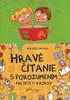 Moderné vzdelávanie pre vedomostnú spoločnosť / Projekt je spolufinancovaný zo zdrojov EÚ Kód ITMS: 26130130051 číslo zmluvy: OPV/24/2011 Metodicko pedagogické centrum Národný projekt VZDELÁVANÍM PEDAGOGICKÝCH
Moderné vzdelávanie pre vedomostnú spoločnosť / Projekt je spolufinancovaný zo zdrojov EÚ Kód ITMS: 26130130051 číslo zmluvy: OPV/24/2011 Metodicko pedagogické centrum Národný projekt VZDELÁVANÍM PEDAGOGICKÝCH
Imagine Logo Tanmenet évfolyam
 Imagine Logo Tanmenet 5. 6. 7. évfolyam 5. évfolyam 18. óra: Algoritmus fogalma, hétköznapi algoritmusok. Tkv. 72-73. oldal feladatai + Imagine Logo Demóválasztás (Játékok) 19. óra: Térbeli tájékozódást
Imagine Logo Tanmenet 5. 6. 7. évfolyam 5. évfolyam 18. óra: Algoritmus fogalma, hétköznapi algoritmusok. Tkv. 72-73. oldal feladatai + Imagine Logo Demóválasztás (Játékok) 19. óra: Térbeli tájékozódást
Moderné vzdelávanie pre vedomostnú spoločnosť / Projekt je spolufinancovaný zo zdrojov EÚ. Metodicko pedagogické centrum.
 Moderné vzdelávanie pre vedomostnú spoločnosť / Projekt je spolufinancovaný zo zdrojov EÚ Kód ITMS: 26130130051 číslo zmluvy: OPV/24/2011 Metodicko pedagogické centrum Národný projekt VZDELÁVANÍM PEDAGOGICKÝCH
Moderné vzdelávanie pre vedomostnú spoločnosť / Projekt je spolufinancovaný zo zdrojov EÚ Kód ITMS: 26130130051 číslo zmluvy: OPV/24/2011 Metodicko pedagogické centrum Národný projekt VZDELÁVANÍM PEDAGOGICKÝCH
A LOGO MOTION TANÍTÁSA
 A LOGO MOTION TANÍTÁSA ÍRTA: SZABÓ JÁNOS TANÍTÓ 2010, KECEL LOGO MOTION TANÍTÁSA KÉSZÍTETTE: SZABÓ JÁNOS TANÍTÓ 2010. 1 1. FOGLALKOZÁS Kattintsunk a Logo motion ikonjára. A Színes teki. Ez a program ablaka.
A LOGO MOTION TANÍTÁSA ÍRTA: SZABÓ JÁNOS TANÍTÓ 2010, KECEL LOGO MOTION TANÍTÁSA KÉSZÍTETTE: SZABÓ JÁNOS TANÍTÓ 2010. 1 1. FOGLALKOZÁS Kattintsunk a Logo motion ikonjára. A Színes teki. Ez a program ablaka.
Život v lese - 2. časť
 Moderné vzdelávanie pre vedomostnú spoločnosť / Projekt je spolufinancovaný zo zdrojov EÚ Kód ITMS: 26130130051 číslo zmluvy: OPV/24/2011 Metodicko pedagogické centrum Národný projekt VZDELÁVANÍM PEDAGOGICKÝCH
Moderné vzdelávanie pre vedomostnú spoločnosť / Projekt je spolufinancovaný zo zdrojov EÚ Kód ITMS: 26130130051 číslo zmluvy: OPV/24/2011 Metodicko pedagogické centrum Národný projekt VZDELÁVANÍM PEDAGOGICKÝCH
Informatika óravázlat 4. osztály oldal 15
 14. dec. 3. hét Algortimusok és adatok III. Programozzunk Imagine Logo vs. Comenius Logo Alapparancsok közti különbségek megfigyelése. Legfontosabb logo parancsok használata. Okos állat a Teki, szeret
14. dec. 3. hét Algortimusok és adatok III. Programozzunk Imagine Logo vs. Comenius Logo Alapparancsok közti különbségek megfigyelése. Legfontosabb logo parancsok használata. Okos állat a Teki, szeret
A Paint program használata
 A Paint program használata A Windows rendszerbe épített Paint program segítségével képeket rajzolhat, színezhet és szerkeszthet. A Paint használható digitális rajztáblaként. Egyszerű képek és kreatív projektek
A Paint program használata A Windows rendszerbe épített Paint program segítségével képeket rajzolhat, színezhet és szerkeszthet. A Paint használható digitális rajztáblaként. Egyszerű képek és kreatív projektek
4. Lecke. Körök és szabályos sokszögek rajzolása. 4.Lecke / 1.
 4.Lecke / 1. 4. Lecke Körök és szabályos sokszögek rajzolása Az előző fejezetekkel ellentétben most nem újabb programozási utasításokról vagy elvekről fogunk tanulni. Ebben a fejezetben a sokszögekről,
4.Lecke / 1. 4. Lecke Körök és szabályos sokszögek rajzolása Az előző fejezetekkel ellentétben most nem újabb programozási utasításokról vagy elvekről fogunk tanulni. Ebben a fejezetben a sokszögekről,
WebAromo elindítása, bejelentkezés
 WebAromo segédlet Tartalom WebAromo elindítása, bejelentkezés... 3 Jelszó beállítása... 3 Foglalkozások kezelése... 4 Hiányzások megadása... 5 Érdemjegy bevitele... 6 Érdemjegyek megtekintése... 8 Egy
WebAromo segédlet Tartalom WebAromo elindítása, bejelentkezés... 3 Jelszó beállítása... 3 Foglalkozások kezelése... 4 Hiányzások megadása... 5 Érdemjegy bevitele... 6 Érdemjegyek megtekintése... 8 Egy
Programozási nyelvek 1. előadás
 Programozási nyelvek 1. előadás I. A nyelv története Logo Seymour Papert, 1968,1969 - szövegkezelés, M.I.T. Később: grafika, mikroszámítógépekre átdolgozva Cél: minél kisebb gyerekeknek is, természetes
Programozási nyelvek 1. előadás I. A nyelv története Logo Seymour Papert, 1968,1969 - szövegkezelés, M.I.T. Később: grafika, mikroszámítógépekre átdolgozva Cél: minél kisebb gyerekeknek is, természetes
Képek és grafikák. A Beszúrás/Kép parancsot választva beszúrhatunk képet ClipArt gyűjteményből, vagy fájlból. 1. ábra Kép beszúrása
 Képek beszúrása A Beszúrás/Kép parancsot választva beszúrhatunk képet ClipArt gyűjteményből, vagy fájlból. 1. ábra Kép beszúrása Az eszköztárról is beszúrhatunk ClipArt képeket, ha kihúzzuk a ClipArt ikont,
Képek beszúrása A Beszúrás/Kép parancsot választva beszúrhatunk képet ClipArt gyűjteményből, vagy fájlból. 1. ábra Kép beszúrása Az eszköztárról is beszúrhatunk ClipArt képeket, ha kihúzzuk a ClipArt ikont,
ROZGONYI-BORUS FERENC DR. KOKAS KÁROLY. Informatika. Számítástechnika és könyvtárhasználat munkafüzet 6., JAVÍTOTT KIADÁS MOZAIK KIADÓ SZEGED, 2013
 ROZGONYI-BORUS FERENC DR. KOKAS KÁROLY Informatika 5 Számítástechnika és könyvtárhasználat munkafüzet 6., JAVÍTOTT KIADÁS MOZAIK KIADÓ SZEGED, 2013 HOGYAN KELL HASZNÁLNI? 1. Mi a szoftver? Fogalmazd meg
ROZGONYI-BORUS FERENC DR. KOKAS KÁROLY Informatika 5 Számítástechnika és könyvtárhasználat munkafüzet 6., JAVÍTOTT KIADÁS MOZAIK KIADÓ SZEGED, 2013 HOGYAN KELL HASZNÁLNI? 1. Mi a szoftver? Fogalmazd meg
A számítógép beállításainak megváltoztatása
 Megjelenés és témák Először tekintsük át, hogy hogyan lehet a képernyőn megjelenő elemek küllemét módosítani. Válasszuk a Start menü Vezérlőpultban a Megjelenés és témák hivatkozást. Itt kattintsunk a
Megjelenés és témák Először tekintsük át, hogy hogyan lehet a képernyőn megjelenő elemek küllemét módosítani. Válasszuk a Start menü Vezérlőpultban a Megjelenés és témák hivatkozást. Itt kattintsunk a
Informatika témavázlat. 3. évfolyam
 Informatika témavázlat 3. évfolyam 1. óra Ismétlés tanévi aktualitások Balesetvédelem baleset megelőzés. Mit tanultunk az elmúl időszakban Miről tanulunk az idei tanévben Felszerelések Munkarend 1. Mi
Informatika témavázlat 3. évfolyam 1. óra Ismétlés tanévi aktualitások Balesetvédelem baleset megelőzés. Mit tanultunk az elmúl időszakban Miről tanulunk az idei tanévben Felszerelések Munkarend 1. Mi
Alapvető beállítások elvégzése Normál nézet
 Alapvető beállítások elvégzése Normál nézet A Normál nézet egy egyszerűsített oldalképet mutat. Ez a nézet a legalkalmasabb a szöveg beírására, szerkesztésére és az egyszerűbb formázásokra. Ebben a nézetben
Alapvető beállítások elvégzése Normál nézet A Normál nézet egy egyszerűsített oldalképet mutat. Ez a nézet a legalkalmasabb a szöveg beírására, szerkesztésére és az egyszerűbb formázásokra. Ebben a nézetben
Név Magasság Szintmagasság tető 2,700 koszorú 0,300 térdfal 1,000 födém 0,300 Fsz. alaprajz 2,700 Alap -0,800
 Építész Informatika Batyu Előveszünk egy Új lapot 1. Szintek beállítása Lenullázzuk!!!!! A táblázat kitöltését az Alap szinten kezdjük az alap alsó síkjának megadásával. (-0,800) Beírni csak a táblázatba
Építész Informatika Batyu Előveszünk egy Új lapot 1. Szintek beállítása Lenullázzuk!!!!! A táblázat kitöltését az Alap szinten kezdjük az alap alsó síkjának megadásával. (-0,800) Beírni csak a táblázatba
CAD-ART Kft. 1117 Budapest, Fehérvári út 35.
 CAD-ART Kft. 1117 Budapest, Fehérvári út 35. Tel./fax: (36 1) 361-3540 email : cad-art@cad-art.hu http://www.cad-art.hu PEPS CNC Programozó Rendszer Oktatási Segédlet Laser megmunkálás PEPS 4 laser megmunkálási
CAD-ART Kft. 1117 Budapest, Fehérvári út 35. Tel./fax: (36 1) 361-3540 email : cad-art@cad-art.hu http://www.cad-art.hu PEPS CNC Programozó Rendszer Oktatási Segédlet Laser megmunkálás PEPS 4 laser megmunkálási
Mechatronika segédlet 1. gyakorlat
 Mechatronika segédlet 1. gyakorlat 2017. február 6. Tartalom Vadai Gergely, Faragó Dénes Indítás, kezelőfelület... 2 Négyzet... 4 Négyzet rajzolásának lépései abszolút koordinátákkal... 4 Kocka, 3D eszközök...
Mechatronika segédlet 1. gyakorlat 2017. február 6. Tartalom Vadai Gergely, Faragó Dénes Indítás, kezelőfelület... 2 Négyzet... 4 Négyzet rajzolásának lépései abszolút koordinátákkal... 4 Kocka, 3D eszközök...
Aromo Szöveges értékelés normál tantárggyal
 Aromo Szöveges értékelés normál tantárggyal Aromo Iskolaadminisztrációs Szoftver Felhasználói kézikönyv -- Szöveges értékelés 1 Tartalomjegyzék Aromo Szöveges értékelés normál tantárggyal 1 Bevezetés 3
Aromo Szöveges értékelés normál tantárggyal Aromo Iskolaadminisztrációs Szoftver Felhasználói kézikönyv -- Szöveges értékelés 1 Tartalomjegyzék Aromo Szöveges értékelés normál tantárggyal 1 Bevezetés 3
Táblázatok. Táblázatok beszúrása. Cellák kijelölése
 Táblázatok Táblázatok beszúrása A táblázatok sorokba és oszlopokba rendezett téglalap alakú cellákból épülnek fel. A cellák tartalmazhatnak képet vagy szöveget. A táblázatok használhatók adatok megjelenítésére,
Táblázatok Táblázatok beszúrása A táblázatok sorokba és oszlopokba rendezett téglalap alakú cellákból épülnek fel. A cellák tartalmazhatnak képet vagy szöveget. A táblázatok használhatók adatok megjelenítésére,
DIALOG időkapcsoló PROGRAMOZÁSI ÚTMUTATÓ
 DIALOG időkapcsoló PROGRAMOZÁSI ÚTMUTATÓ FUNKCIÓK I. Az időkapcsoló beállítása (a kék gombok): TECHNOCONSULT Kft. 2092 Budakeszi, Szürkebarát u. 1. T: (23) 457-110 www.technoconsult.hu info@technoconsult.hu
DIALOG időkapcsoló PROGRAMOZÁSI ÚTMUTATÓ FUNKCIÓK I. Az időkapcsoló beállítása (a kék gombok): TECHNOCONSULT Kft. 2092 Budakeszi, Szürkebarát u. 1. T: (23) 457-110 www.technoconsult.hu info@technoconsult.hu
Órarendkészítő szoftver
 SchoolTime Órarendkészítő szoftver 2.0 verzió Tartalomjegyzék: 1., Belépés a programba...3 2., Órarend főtábla...3 3., Tanátok...4 3.1., Új tanár felvitele, módosítása...4 3.2., Tanár törlése...4 3.3.,
SchoolTime Órarendkészítő szoftver 2.0 verzió Tartalomjegyzék: 1., Belépés a programba...3 2., Órarend főtábla...3 3., Tanátok...4 3.1., Új tanár felvitele, módosítása...4 3.2., Tanár törlése...4 3.3.,
Táblázatkezelés, Diagramkészítés. Egyéb műveletek
 Diagram törlése Beágyazott diagramobjektum esetén jelöljük ki a diagramot a diagram üres területére kattintva, majd üssük le a DELETE billentyűt! Ha a diagram önálló diagramlapon helyezkedik el, akkor
Diagram törlése Beágyazott diagramobjektum esetén jelöljük ki a diagramot a diagram üres területére kattintva, majd üssük le a DELETE billentyűt! Ha a diagram önálló diagramlapon helyezkedik el, akkor
Programozás 7.o Az algoritmus fogalma (ismétlés)
 Programozás 7.o Az algoritmus fogalma (étlés) Az algoritmus olyan leírás, felsorolás, amely az adott feladat megoldásához szükséges jól definiált utasítások s számú sorozata. Egy probléma megoldására kidolgozott
Programozás 7.o Az algoritmus fogalma (étlés) Az algoritmus olyan leírás, felsorolás, amely az adott feladat megoldásához szükséges jól definiált utasítások s számú sorozata. Egy probléma megoldására kidolgozott
1.A. feladat: Programablakok
 1.A. feladat: Programablakok Nyisd meg sorban a Sajátgép mappát, Hálózatok mappát, indítsd el az Internet Explorer programot. Ehhez kattints kettőt mindegyik asztalon lévő ikonjára. Ha egy ablak teljes
1.A. feladat: Programablakok Nyisd meg sorban a Sajátgép mappát, Hálózatok mappát, indítsd el az Internet Explorer programot. Ehhez kattints kettőt mindegyik asztalon lévő ikonjára. Ha egy ablak teljes
Táblázatkezelés 2. - Adatbevitel, szerkesztés, formázás ADATBEVITEL. a., Begépelés
 Táblázatkezelés 2. - Adatbevitel, szerkesztés, formázás ADATBEVITEL a., Begépelés Az adatok bevitelének legegyszerűbb módja, ha a táblázat kijelölt cellájába beírjuk őket. - számok (numerikus adatok) -
Táblázatkezelés 2. - Adatbevitel, szerkesztés, formázás ADATBEVITEL a., Begépelés Az adatok bevitelének legegyszerűbb módja, ha a táblázat kijelölt cellájába beírjuk őket. - számok (numerikus adatok) -
POSZEIDON dokumentáció (1.2)
 POSZEIDON dokumentáció (1.2) Bevezetés a Poszeidon rendszer használatába I. TELEPÍTÉS Poszeidon alkalmazás letölthető: www.sze.hu/poszeidon/poszeidon.exe Lépések: FUTTATÁS / (FUTTATÁS) / TOVÁBB / TOVÁBB
POSZEIDON dokumentáció (1.2) Bevezetés a Poszeidon rendszer használatába I. TELEPÍTÉS Poszeidon alkalmazás letölthető: www.sze.hu/poszeidon/poszeidon.exe Lépések: FUTTATÁS / (FUTTATÁS) / TOVÁBB / TOVÁBB
Táblázatok kezelése. 1. ábra Táblázat kezelése menüből
 Táblázat beszúrása, létrehozása A táblázatok készítésének igénye már a korai szövegszerkesztőkben felmerült, de ezekben nem sok lehetőség állt rendelkezésre. A mai szövegszerkesztőket már kiegészítették
Táblázat beszúrása, létrehozása A táblázatok készítésének igénye már a korai szövegszerkesztőkben felmerült, de ezekben nem sok lehetőség állt rendelkezésre. A mai szövegszerkesztőket már kiegészítették
Aromo Szöveges értékelés kódolt tantárggyal
 Aromo Szöveges értékelés kódolt tantárggyal AROMO Iskolaadminisztrációs Szoftver - Felhasználói kézikönyv - Szöveges értékelés 1 Tartalomjegyzék Aromo Szöveges értékelés kódolt tantárggyal 1 Bevezetés
Aromo Szöveges értékelés kódolt tantárggyal AROMO Iskolaadminisztrációs Szoftver - Felhasználói kézikönyv - Szöveges értékelés 1 Tartalomjegyzék Aromo Szöveges értékelés kódolt tantárggyal 1 Bevezetés
Szöveges értékelés. Magiszter.NET. Elérhetőségeink: Tel: 62/550-748; 550-749 Fax: 62/550-919 E-mail: magiszternet@infotec.hu Honlap: www.infotec.
 Magiszter.NET Szöveges értékelés Elérhetőségeink: Tel: 62/550-748; 550-749 Fax: 62/550-919 E-mail: magiszternet@infotec.hu Honlap: www.infotec.hu Ügyfélszolgálat: H-P 8:00-16:00 A Magiszter.Net rendszerben
Magiszter.NET Szöveges értékelés Elérhetőségeink: Tel: 62/550-748; 550-749 Fax: 62/550-919 E-mail: magiszternet@infotec.hu Honlap: www.infotec.hu Ügyfélszolgálat: H-P 8:00-16:00 A Magiszter.Net rendszerben
Tartalom Képernyő részei... 2
 Tartalom Képernyő részei... 2 Sötétszürke menü részei... 2 1. Menü kibontása... 2 2. Eszközök... 3 3. Műveletek... 3 Világosszürke menü részei... 4 Kijelölés... 4 Okos kijelölés... 5 Körülvágás... 6 Vegyes
Tartalom Képernyő részei... 2 Sötétszürke menü részei... 2 1. Menü kibontása... 2 2. Eszközök... 3 3. Műveletek... 3 Világosszürke menü részei... 4 Kijelölés... 4 Okos kijelölés... 5 Körülvágás... 6 Vegyes
Műveletek makrókkal. Makró futtatása párbeszédpanelről. A Színezés makró futtatása a Makró párbeszédpanelről
 Műveletek makrókkal A munkafüzettel együtt tárolt, minden munkalapon elérhető makrót a Fejlesztőeszközök szalag Makrók párbeszédpanelje segítségével nyithatjuk meg, innen végezhetjük el a makrókkal megoldandó
Műveletek makrókkal A munkafüzettel együtt tárolt, minden munkalapon elérhető makrót a Fejlesztőeszközök szalag Makrók párbeszédpanelje segítségével nyithatjuk meg, innen végezhetjük el a makrókkal megoldandó
Apache OpenOffice telepítési útmutató
 Apache OpenOffice telepítési útmutató 1. Az OpenOffice magyar nyelvű verziójának telepítését az alábbi oldalról tudod elkezdeni. Katt a linkre: http://www.openoffice.org/download/ Mindig a legfrissebb
Apache OpenOffice telepítési útmutató 1. Az OpenOffice magyar nyelvű verziójának telepítését az alábbi oldalról tudod elkezdeni. Katt a linkre: http://www.openoffice.org/download/ Mindig a legfrissebb
Ablakok. Fájl- és mappaműveletek. Paint
 Ablakok. Fájl- és mappaműveletek. Paint I. Grafikai programok Grafika rajz I.1. Mit várunk el egy rajzolóprogramtól? Ld. tk. 57. oldal I.2. Szabadkézi rajz és számítógépes rajz Szabadkézi rajz Számítógép
Ablakok. Fájl- és mappaműveletek. Paint I. Grafikai programok Grafika rajz I.1. Mit várunk el egy rajzolóprogramtól? Ld. tk. 57. oldal I.2. Szabadkézi rajz és számítógépes rajz Szabadkézi rajz Számítógép
Lakóház tervezés ADT 3.3-al. Segédlet
 Lakóház tervezés ADT 3.3-al Segédlet A lakóház tervezési gyakorlathoz főleg a Tervezés és a Dokumentáció menüket fogjuk használni az AutoDesk Architectural Desktop programból. A program centiméterben dolgozik!!!
Lakóház tervezés ADT 3.3-al Segédlet A lakóház tervezési gyakorlathoz főleg a Tervezés és a Dokumentáció menüket fogjuk használni az AutoDesk Architectural Desktop programból. A program centiméterben dolgozik!!!
Írd le ezt a programot, és ellenőrizd annak helyes (elvárt) viselkedését.
 2.Lecke 1 2. Lecke Egyszerű ciklusok repeat utasítással Ebben a leckében egy olyan utasítással ismerkedünk meg, amely lehetővé teszi rövid programokkal valóban komplex képek megrajzolását. Amint azt már
2.Lecke 1 2. Lecke Egyszerű ciklusok repeat utasítással Ebben a leckében egy olyan utasítással ismerkedünk meg, amely lehetővé teszi rövid programokkal valóban komplex képek megrajzolását. Amint azt már
mintásfal 60 40 2 2 mintásfal :m :sz :dbjobbra :dbfel
 6.osztály 1.foglalkozás 6.osztály 2.foglalkozás kocka kockafal :db minta Készítsd el ezt a mintát! A minta hosszú oldala 60 a rövid oldala 40 egység hosszú. A hosszú oldal harmada a négyzet oldala! A háromszög
6.osztály 1.foglalkozás 6.osztály 2.foglalkozás kocka kockafal :db minta Készítsd el ezt a mintát! A minta hosszú oldala 60 a rövid oldala 40 egység hosszú. A hosszú oldal harmada a négyzet oldala! A háromszög
Vektorgrafikus rajzeszközök
 8. nap Vektorgrafikus rajzeszközök A fejezet címe kicsit megtévesztõ lehet. Mivel a Flash alapvetõen vektorgrafikus alapú képek animálására szolgál, ezért a programon belül használható rajzeszközök mindegyikével
8. nap Vektorgrafikus rajzeszközök A fejezet címe kicsit megtévesztõ lehet. Mivel a Flash alapvetõen vektorgrafikus alapú képek animálására szolgál, ezért a programon belül használható rajzeszközök mindegyikével
6.1.1.2 Új prezentáció létrehozása az alapértelmezés szerinti sablon alapján.
 6. modul Prezentáció A modul a prezentációkészítéshez szükséges ismereteket kéri számon. A sikeres vizsga követelményei: Tudni kell prezentációkat létrehozni és elmenteni különböző fájl formátumokban A
6. modul Prezentáció A modul a prezentációkészítéshez szükséges ismereteket kéri számon. A sikeres vizsga követelményei: Tudni kell prezentációkat létrehozni és elmenteni különböző fájl formátumokban A
Üdvözöljük. Solid Edge kezdő lépések 2
 Üdvözöljük A Solid Edge 19-es verziója az innovatív megoldásokra és a vállalaton belüli kommunikációra fókuszál, ezzel célozva meg a közepes méretű vállalatok igényeit. Több száz újdonsággal a Solid Edge
Üdvözöljük A Solid Edge 19-es verziója az innovatív megoldásokra és a vállalaton belüli kommunikációra fókuszál, ezzel célozva meg a közepes méretű vállalatok igényeit. Több száz újdonsággal a Solid Edge
IV. Matematikai tehetségnap 2013. szeptember 28. IV. osztály
 IV. osztály 1. feladat. Ha leejtünk egy labdát, akkor az feleakkora magasságra pattan fel, mint ahonnan leejtettük. Milyen magasról ejtettük le a labdát, ha ötödször 10 cm magasra pattant fel? 2. feladat.
IV. osztály 1. feladat. Ha leejtünk egy labdát, akkor az feleakkora magasságra pattan fel, mint ahonnan leejtettük. Milyen magasról ejtettük le a labdát, ha ötödször 10 cm magasra pattant fel? 2. feladat.
Mechatronika segédlet 3. gyakorlat
 Mechatronika segédlet 3. gyakorlat 2017. február 20. Tartalom Vadai Gergely, Faragó Dénes Feladatleírás... 2 Fogaskerék... 2 Nézetváltás 3D modellezéshez... 2 Könnyítés megvalósítása... 2 A fogaskerék
Mechatronika segédlet 3. gyakorlat 2017. február 20. Tartalom Vadai Gergely, Faragó Dénes Feladatleírás... 2 Fogaskerék... 2 Nézetváltás 3D modellezéshez... 2 Könnyítés megvalósítása... 2 A fogaskerék
Segédlet pedagógusok részére
 Segédlet pedagógusok részére Tartalomjegyzék Az Aromo kezelése 3 Az Aromo elindítása, bejelentkezés 3 Jelszó beállítása... 4 A programindító 5 Működés... 5 Programok indítása... 5 A Programindító dialógus
Segédlet pedagógusok részére Tartalomjegyzék Az Aromo kezelése 3 Az Aromo elindítása, bejelentkezés 3 Jelszó beállítása... 4 A programindító 5 Működés... 5 Programok indítása... 5 A Programindító dialógus
Prezentáció, Prezentáció elkészítése. Diák
 Microsoft Office PowerPoint 2003 esetén Új dia létrehozása A Fájl/Új dokumentum vagy a Szokásos eszközsoron található ikon használatával tudunk Új diasorozatot, prezentációt készíteni. (De az előző fejezetben
Microsoft Office PowerPoint 2003 esetén Új dia létrehozása A Fájl/Új dokumentum vagy a Szokásos eszközsoron található ikon használatával tudunk Új diasorozatot, prezentációt készíteni. (De az előző fejezetben
Egyszerűbb a Google keresőbe beírni a Sharepoint Designer 2007 letöltés kulcsszavakat és az első találat erre a címre mutat.
 A feladat megoldásához a Sharepoint Designer 2007 programot használjuk, mely ingyenesen letölthető a Microsoft weboldaláról. Az érettségi aktuális szoftverlistája alapján az Expression Web 2, az Expression
A feladat megoldásához a Sharepoint Designer 2007 programot használjuk, mely ingyenesen letölthető a Microsoft weboldaláról. Az érettségi aktuális szoftverlistája alapján az Expression Web 2, az Expression
Ismerkedés az új felülettel
 Ismerkedés az új felülettel A 2003-as verzióhoz képes változott a menüszerkezet. Az ablak tetején menüszalag található, amely előtérbe helyezi a legfontosabb parancsokat, így nem kell a program legkülönbözőbb
Ismerkedés az új felülettel A 2003-as verzióhoz képes változott a menüszerkezet. Az ablak tetején menüszalag található, amely előtérbe helyezi a legfontosabb parancsokat, így nem kell a program legkülönbözőbb
Ablak és ablakműveletek
 Ablak és ablakműveletek 1. Jelölje meg az igaz állításokat! A. A képen egy ablakot lehet látni. B. A Windows operációs rendszerben a mappák és programok ablakokban nyílnak meg. C. Egyszerre csak egy ablakot
Ablak és ablakműveletek 1. Jelölje meg az igaz állításokat! A. A képen egy ablakot lehet látni. B. A Windows operációs rendszerben a mappák és programok ablakokban nyílnak meg. C. Egyszerre csak egy ablakot
835 + 835 + 835 + 835 + 835 5
 Orchidea Iskola VI. Matematika verseny 20/20 II. forduló. A macska és az egér jobbra indulnak el. Ha az egér négyzetet ugrik, akkor a macska 2 négyzetet lép előre. Melyik négyzetnél éri utol a macska az
Orchidea Iskola VI. Matematika verseny 20/20 II. forduló. A macska és az egér jobbra indulnak el. Ha az egér négyzetet ugrik, akkor a macska 2 négyzetet lép előre. Melyik négyzetnél éri utol a macska az
Bevezetés a táblázatok használatába és az Excel program
 Bevezetés a táblázatok használatába és az Excel program kezelésébe Bevezetés A táblázatok készítését, használatát támogató számítógépes szoftverek közül tananyagunkban a Microsoft Excel programmal foglalkozunk
Bevezetés a táblázatok használatába és az Excel program kezelésébe Bevezetés A táblázatok készítését, használatát támogató számítógépes szoftverek közül tananyagunkban a Microsoft Excel programmal foglalkozunk
TÉGLATEST, KOCKA, GÖMB TÉGLALAP, NÉGYZET, KÖR
 Matematika A 3. évfolyam TÉGLATEST, KOCKA, GÖMB TÉGLALAP, NÉGYZET, KÖR 40. modul Készítette: SZILI JUDIT (A 11., 13., 15. PONTOT: LÉNÁRT ISTVÁN) matematika A 3. ÉVFOLYAM 40. modul TÉGLATEST, KOCKA, GÖMB
Matematika A 3. évfolyam TÉGLATEST, KOCKA, GÖMB TÉGLALAP, NÉGYZET, KÖR 40. modul Készítette: SZILI JUDIT (A 11., 13., 15. PONTOT: LÉNÁRT ISTVÁN) matematika A 3. ÉVFOLYAM 40. modul TÉGLATEST, KOCKA, GÖMB
A Vonallánc készlet parancsai lehetővé teszik vonalláncok és sokszögek rajzolását.
 11. Geometriai elemek 883 11.3. Vonallánc A Vonallánc készlet parancsai lehetővé teszik vonalláncok és sokszögek rajzolását. A vonallánc egy olyan alapelem, amely szakaszok láncolatából áll. A sokszög
11. Geometriai elemek 883 11.3. Vonallánc A Vonallánc készlet parancsai lehetővé teszik vonalláncok és sokszögek rajzolását. A vonallánc egy olyan alapelem, amely szakaszok láncolatából áll. A sokszög
FELHASZNÁLÓI ÚTMUTATÓ
 FELHASZNÁLÓI ÚTMUTATÓ VÉRADÁS IDŐPONT SZERKESZTŐ (verzió: 1.2) 2013. április 1. Tartalomjegyzék 1. Telepítés és indítás... 3 2. Frissítés... 3 3. Beállítás... 4 4. Felület... 4 5. Véradó helyszínek...
FELHASZNÁLÓI ÚTMUTATÓ VÉRADÁS IDŐPONT SZERKESZTŐ (verzió: 1.2) 2013. április 1. Tartalomjegyzék 1. Telepítés és indítás... 3 2. Frissítés... 3 3. Beállítás... 4 4. Felület... 4 5. Véradó helyszínek...
Oktatási segédanyag. Weboldalszerkesztési gyakorlatok
 Oktatási segédanyag Weboldalszerkesztési gyakorlatok Bevezetés A korábbi oktatási segédanyagokban megismertük a weboldalszerkesztés gyakorlatát. Ennek a segédanyagnak a célja, hogy gyakorlati példákon
Oktatási segédanyag Weboldalszerkesztési gyakorlatok Bevezetés A korábbi oktatási segédanyagokban megismertük a weboldalszerkesztés gyakorlatát. Ennek a segédanyagnak a célja, hogy gyakorlati példákon
ClicXoft programtálca Leírás
 ClicXoft programtálca Leírás Budapest 2015 Bevezetés A ClicXoft programok bár önálló programok közös technológia alapon lettek kifejlesztve. Emellett közös tulajdonságuk, hogy a hasonló funkciókhoz ugyanaz
ClicXoft programtálca Leírás Budapest 2015 Bevezetés A ClicXoft programok bár önálló programok közös technológia alapon lettek kifejlesztve. Emellett közös tulajdonságuk, hogy a hasonló funkciókhoz ugyanaz
Szín számokkal Képábrázolás
 2. foglalkozás Szín számokkal Képábrázolás Összegzés A számítógépek a rajzokat, fényképeket és más képeket pusztán számokat használva tárolják. A következő foglalkozás bemutatja, hogyan tudják ezt csinálni.
2. foglalkozás Szín számokkal Képábrázolás Összegzés A számítógépek a rajzokat, fényképeket és más képeket pusztán számokat használva tárolják. A következő foglalkozás bemutatja, hogyan tudják ezt csinálni.
Egy informatikai tankönyv bemutatása, kritikája
 Kurzus címe: Oktató: Szemeszter: Informatika oktatása 1. Gy Szlávi Péter 2013/2014 ősz Egy informatikai tankönyv bemutatása, kritikája Készítette: Tóth Sándor Tibor Kurzus címe: Oktató: Szemeszter: Informatika
Kurzus címe: Oktató: Szemeszter: Informatika oktatása 1. Gy Szlávi Péter 2013/2014 ősz Egy informatikai tankönyv bemutatása, kritikája Készítette: Tóth Sándor Tibor Kurzus címe: Oktató: Szemeszter: Informatika
Programozással ismerkedőknek ajánlom. SZERZŐ: Szilágyi Csilla. Oldal1
 A foglalkozás célja, hogy a tanulók játékosan ismerkedjenek meg az információ átadásának lehetőségeivel, a LOGO programnyelv alapjaival. Irányjátékokkal, robotjátékokkal fejlesszük a tanulók algoritmikus
A foglalkozás célja, hogy a tanulók játékosan ismerkedjenek meg az információ átadásának lehetőségeivel, a LOGO programnyelv alapjaival. Irányjátékokkal, robotjátékokkal fejlesszük a tanulók algoritmikus
Szöveges műveletek. Mielőtt nekikezdenénk első szövegünk bevitelének, tanuljunk meg néhány alapvető műveletet a 2003-as verzió segítségével:
 Alapvető szabályok Mielőtt nekikezdenénk első szövegünk bevitelének, tanuljunk meg néhány alapvető műveletet a 2003-as verzió segítségével: Minden szöveges elem szövegdobozban, objektumban helyezkedik
Alapvető szabályok Mielőtt nekikezdenénk első szövegünk bevitelének, tanuljunk meg néhány alapvető műveletet a 2003-as verzió segítségével: Minden szöveges elem szövegdobozban, objektumban helyezkedik
Beállítások módosítása
 Kicsinyítés/nagyítás használata Microsoft Office PowerPoint 2003 esetén 1. Az egyik módszer szerint a Nézet menü/nagyítás parancsra kattintva adható meg a nagyítás vagy kicsinyítés mértéke. 1. ábra Nagyítás
Kicsinyítés/nagyítás használata Microsoft Office PowerPoint 2003 esetén 1. Az egyik módszer szerint a Nézet menü/nagyítás parancsra kattintva adható meg a nagyítás vagy kicsinyítés mértéke. 1. ábra Nagyítás
Tisztelt Szülő! A profilbeállításokra kattintva megjelennek a beállítási lehetőségek, melyek közül a jelszó módosítását kell választani.
 Tisztelt Szülő! Örömmel tájékoztatom, hogy az elektronikus napló készen áll arra, hogy a szülők is bekapcsolódjanak használatába. Ebben a dokumentumban szeretnék segítségére lenni abban, milyen lehetőségeket
Tisztelt Szülő! Örömmel tájékoztatom, hogy az elektronikus napló készen áll arra, hogy a szülők is bekapcsolódjanak használatába. Ebben a dokumentumban szeretnék segítségére lenni abban, milyen lehetőségeket
FÁJLOK ÉS MAPPÁK MÁSOLÁSA PENDRIVE-RA ÉS CD-RE A LEGEGYSZERŰBBEN WINDOWS XP-N
 FÁJLOK ÉS MAPPÁK MÁSOLÁSA PENDRIVE-RA ÉS CD-RE A LEGEGYSZERŰBBEN WINDOWS XP-N Ezek a cikkek Atom Manó rovattársam kérdésfeltevése alapján jöttek létre, és mivel Ő a fényképekkel végezhető műveletek kapcsán
FÁJLOK ÉS MAPPÁK MÁSOLÁSA PENDRIVE-RA ÉS CD-RE A LEGEGYSZERŰBBEN WINDOWS XP-N Ezek a cikkek Atom Manó rovattársam kérdésfeltevése alapján jöttek létre, és mivel Ő a fényképekkel végezhető műveletek kapcsán
A Microsoft, a Windows, a Windows NT, a Windows NT Workstation a Microsoft Corporation bejegyzett védjegye vagy védjegyei az Egyesült Államokban
 ETR Munkaasztal ETR Munkaasztal Változások a Kereső ablakban Azonosító: ETR-MA (KIEG_2) Készítette: DEXTER Kft. Kiadva: 2001. szeptember 22. DEXTER Copyright jegyzék Copyright jegyzék A Microsoft, a Windows,
ETR Munkaasztal ETR Munkaasztal Változások a Kereső ablakban Azonosító: ETR-MA (KIEG_2) Készítette: DEXTER Kft. Kiadva: 2001. szeptember 22. DEXTER Copyright jegyzék Copyright jegyzék A Microsoft, a Windows,
1) Szállítói számla kontírozásának megkezdését megelőző lépések a Tárgyi eszköz modulban
 1) Szállítói számla kontírozásának megkezdését megelőző lépések a Tárgyi eszköz modulban Bizonylat pénzügyi ellenőrzése és kontírozása A Pénzügy modulban történő kontírozást megelőzően a Tárgyi eszköz
1) Szállítói számla kontírozásának megkezdését megelőző lépések a Tárgyi eszköz modulban Bizonylat pénzügyi ellenőrzése és kontírozása A Pénzügy modulban történő kontírozást megelőzően a Tárgyi eszköz
Bevezető. Mi is az a GeoGebra? Tények
 Bevezető Mi is az a GeoGebra? dinamikus matematikai szoftver könnyen használható csomagolásban az oktatás minden szintjén alkalmazható tanításhoz és tanuláshoz egyaránt egyesíti az interaktív geometriát,
Bevezető Mi is az a GeoGebra? dinamikus matematikai szoftver könnyen használható csomagolásban az oktatás minden szintjén alkalmazható tanításhoz és tanuláshoz egyaránt egyesíti az interaktív geometriát,
JOGSISZOFT TESZTLAPNYOMTATÓ PROGRAM. A program az egyszer elkészített teszt feladatokat eltárolja, így azok később is kinyomtathatóak.
 JOGSISZOFT TESZTLAPNYOMTATÓ PROGRAM Használati utasítás A program segítségével korlátlan számú hagyományos B kategóriás tesztlap nyomtatható, valamint 2345 kérdésből tetszőleges összeállítású tematikus
JOGSISZOFT TESZTLAPNYOMTATÓ PROGRAM Használati utasítás A program segítségével korlátlan számú hagyományos B kategóriás tesztlap nyomtatható, valamint 2345 kérdésből tetszőleges összeállítású tematikus
Mire jó az önéletrajz? Az önéletrajz egy olyan dokumentum, ami bemutat minket a munkaadó számára.
 Mire jó az önéletrajz? A felnőtt önálló élethez szükségünk van egy fizető állásra. Az álláskereséshez szükség van egy önéletrajzra. Az önéletrajz egy olyan dokumentum, ami bemutat minket a munkaadó számára.
Mire jó az önéletrajz? A felnőtt önálló élethez szükségünk van egy fizető állásra. Az álláskereséshez szükség van egy önéletrajzra. Az önéletrajz egy olyan dokumentum, ami bemutat minket a munkaadó számára.
Készítette: Temesi-Ferenczi Kinga. SMART Notebook Visszajelzős feladatok. Mi a visszajelzős feladat?
 SMART Notebook Visszajelzős feladatok Mi a visszajelzős feladat? Olyan feladatok, ahol gépi visszajelzés van. Kijavítja a hibás megoldást és jelzi, ha a megoldás helyes. A visszajelzősöknek két típusát
SMART Notebook Visszajelzős feladatok Mi a visszajelzős feladat? Olyan feladatok, ahol gépi visszajelzés van. Kijavítja a hibás megoldást és jelzi, ha a megoldás helyes. A visszajelzősöknek két típusát
LOGO grafikák: - Bevezetés - Válogatás a szakkörösök legszebb munkáiból
 BEVEZETÉS LOGO grafikák: - Bevezetés - Válogatás a szakkörösök legszebb munkáiból Aki egy picit is megérti a LOGO programozás lényegét, néhány soros programmal nagyon szép rajzokat készíthet. Ha tudja
BEVEZETÉS LOGO grafikák: - Bevezetés - Válogatás a szakkörösök legszebb munkáiból Aki egy picit is megérti a LOGO programozás lényegét, néhány soros programmal nagyon szép rajzokat készíthet. Ha tudja
Novell és Windows7 bejelentkezési jelszavak módosítása
 1 Novell és Windows7 bejelentkezési jelszavak módosítása A jelszavak használatáról a Nemzeti Közszolgálati Egyetem informatikai és kommunikációs hálózata használatának és üzemeltetésének szabályai, abban
1 Novell és Windows7 bejelentkezési jelszavak módosítása A jelszavak használatáról a Nemzeti Közszolgálati Egyetem informatikai és kommunikációs hálózata használatának és üzemeltetésének szabályai, abban
Nikdy to nevzdám! (Tvorivá dramatika 7. v MJ)
 Moderné vzdelávanie pre vedomostnú spoločnosť / Projekt je spolufinancovaný zo zdrojov EÚ Kód ITMS: 26130130051 číslo zmluvy: OPV/24/2011 Metodicko pedagogické centrum Národný projekt VZDELÁVANÍM PEDAGOGICKÝCH
Moderné vzdelávanie pre vedomostnú spoločnosť / Projekt je spolufinancovaný zo zdrojov EÚ Kód ITMS: 26130130051 číslo zmluvy: OPV/24/2011 Metodicko pedagogické centrum Národný projekt VZDELÁVANÍM PEDAGOGICKÝCH
Prezentáció, Diagramok, rajzolt objektumok. Szervezeti diagram
 A szervezeti diagram fogalma A szervezet egy többé-kevésbé állandó tagsággal rendelkező, emberekből álló csoport, melynek van egy vezető rétege. (forrás: Dr. Sediviné Balassa Ildikó: Szervezési Ismeretek
A szervezeti diagram fogalma A szervezet egy többé-kevésbé állandó tagsággal rendelkező, emberekből álló csoport, melynek van egy vezető rétege. (forrás: Dr. Sediviné Balassa Ildikó: Szervezési Ismeretek
Választó lekérdezés létrehozása
 Választó lekérdezés létrehozása A választó lekérdezés egy vagy több rekordforrásból származó adatokat jelenít meg. A választó lekérdezések a táblák, illetve az adatbázis tartalmát nem változtatják meg,
Választó lekérdezés létrehozása A választó lekérdezés egy vagy több rekordforrásból származó adatokat jelenít meg. A választó lekérdezések a táblák, illetve az adatbázis tartalmát nem változtatják meg,
Az alábbiakban az interneten elérhető kérdőívek kitöltéséhez olvashat útmutatót.
 Kedves Jelentkező! Az alábbiakban az interneten elérhető kérdőívek kitöltéséhez olvashat útmutatót. Ha a kitöltés során bármilyen problémát tapasztal, kérjük hívja az alábbi telefonszámot: +3670-418- 9207.
Kedves Jelentkező! Az alábbiakban az interneten elérhető kérdőívek kitöltéséhez olvashat útmutatót. Ha a kitöltés során bármilyen problémát tapasztal, kérjük hívja az alábbi telefonszámot: +3670-418- 9207.
Prezentáció, Prezentáció elkészítése. Nézetek
 Microsoft Power Point 2003 program esetén Különböző nézetek közül választhatunk, melyeket többféleképpen érhetünk el: kattinthatunk a Nézet menüre, és onnan választjuk ki a használni kívánt nézetet; a
Microsoft Power Point 2003 program esetén Különböző nézetek közül választhatunk, melyeket többféleképpen érhetünk el: kattinthatunk a Nézet menüre, és onnan választjuk ki a használni kívánt nézetet; a
Résztvevői ütemterv. IKT eszközök hatékony alkalmazása a természettudományos oktatásban c. továbbképzési program
 Résztvevői ütemterv IKT eszközök hatékony alkalmazása a természettudományos oktatásban c. továbbképzési program A továbbképzés: alapítási engedély száma: óraszáma (megszerezhető kreditpontok száma): 30
Résztvevői ütemterv IKT eszközök hatékony alkalmazása a természettudományos oktatásban c. továbbképzési program A továbbképzés: alapítási engedély száma: óraszáma (megszerezhető kreditpontok száma): 30
Táblázatos adatok használata
 Táblázatos adatok használata Tartalomjegyzék 1. Az adatok rendezése...2 2. Keresés a táblázatban...2 3. A megjelenő oszlopok kiválasztása...3 4. Az oszlopok sorrendjének meghatározása...4 5. Az oszlopok
Táblázatos adatok használata Tartalomjegyzék 1. Az adatok rendezése...2 2. Keresés a táblázatban...2 3. A megjelenő oszlopok kiválasztása...3 4. Az oszlopok sorrendjének meghatározása...4 5. Az oszlopok
ELSŐ LÉPÉSEK A SZÁMÍTÓGÉPEK RODALMÁBA AMIT A SZÁMÍTÓGÉPEKRŐL TUDNI ÉRDEMES
 ELSŐ LÉPÉSEK A SZÁMÍTÓGÉPEK RODALMÁBA AMIT A SZÁMÍTÓGÉPEKRŐL TUDNI ÉRDEMES Számítógép = Univerzális gép! Csupán egy gép a sok közül, amelyik pontosan azt csinálja, amit mondunk neki. Hardver A számítógép
ELSŐ LÉPÉSEK A SZÁMÍTÓGÉPEK RODALMÁBA AMIT A SZÁMÍTÓGÉPEKRŐL TUDNI ÉRDEMES Számítógép = Univerzális gép! Csupán egy gép a sok közül, amelyik pontosan azt csinálja, amit mondunk neki. Hardver A számítógép
Microsoft Office PowerPoint 2007 fájlműveletei
 Microsoft Office PowerPoint 2007 fájlműveletei Program megnyitása Indítsuk el valamelyik tanult módszerrel a 2007-es verziót. Figyeljük meg, hogy most más felületet kapunk, mint az eddigi megszokott Office
Microsoft Office PowerPoint 2007 fájlműveletei Program megnyitása Indítsuk el valamelyik tanult módszerrel a 2007-es verziót. Figyeljük meg, hogy most más felületet kapunk, mint az eddigi megszokott Office
18. Szövegszerkesztők
 18. Szövegszerkesztők A szövegszerkesztés olyan számítógépes művelet, amelynek során később nyomtatásban megjelenő szövegegységeket, dokumentumokat hozunk létre, majd azokat papírra kinyomtatjuk. A különböző
18. Szövegszerkesztők A szövegszerkesztés olyan számítógépes művelet, amelynek során később nyomtatásban megjelenő szövegegységeket, dokumentumokat hozunk létre, majd azokat papírra kinyomtatjuk. A különböző
FELHASZNÁLÓI KÉZIKÖNYV XMAP (EXTENDED MAP) KEZELÉSI ÚTMUTATÓ (TATABÁNYA VÁROS KÖZLEKEDÉSE)
 FELHASZNÁLÓI KÉZIKÖNYV XMAP (EXTENDED MAP) KEZELÉSI ÚTMUTATÓ (TATABÁNYA VÁROS KÖZLEKEDÉSE) 1. Bevezető Az XMap egy korszerű, internetes, böngésző alapú, térképes utastájékoztató szoftver. Jelenleg Tatabánya
FELHASZNÁLÓI KÉZIKÖNYV XMAP (EXTENDED MAP) KEZELÉSI ÚTMUTATÓ (TATABÁNYA VÁROS KÖZLEKEDÉSE) 1. Bevezető Az XMap egy korszerű, internetes, böngésző alapú, térképes utastájékoztató szoftver. Jelenleg Tatabánya
Hallgatói segédlet a tananyag megjelenítéséhez
 Hallgatói segédlet a tananyag megjelenítéséhez A Hunline rendszerbe a hunline.hu oldalon lehet belépni. Felhasználói névként a Neptun kódot, jelszóként a születési adatok nyolc számjegyét kell megadni.
Hallgatói segédlet a tananyag megjelenítéséhez A Hunline rendszerbe a hunline.hu oldalon lehet belépni. Felhasználói névként a Neptun kódot, jelszóként a születési adatok nyolc számjegyét kell megadni.
Tantárgyfelosztás. I. Ellenőrzés. Mielőtt hozzákezd a tantárgyfelosztás tervezéséhez, ellenőrizze le, illetve állítsa be a következőket:
 Tantárgyfelosztás I. Ellenőrzés Mielőtt hozzákezd a tantárgyfelosztás tervezéséhez, ellenőrizze le, illetve állítsa be a következőket: Alkalmazott képes menü > alkalmazottak alapadatai - Alkalmazottak
Tantárgyfelosztás I. Ellenőrzés Mielőtt hozzákezd a tantárgyfelosztás tervezéséhez, ellenőrizze le, illetve állítsa be a következőket: Alkalmazott képes menü > alkalmazottak alapadatai - Alkalmazottak
GYIK Gyakran Ismételt Kérdések DMS-POSZEIDON E-LEARNING TANANYAGNÁL
 GYIK Gyakran Ismételt Kérdések A DMS-POSZEIDON E-LEARNING TANANYAGNÁL NEM TUDOK REGISZTRÁLNI! 2 NEM TUDOK BELÉPNI, NEM FOGADJA EL AZ AZONOSÍTÓT ÉS A JELSZÓT! 3 NEM TUDOK BELÉPNI, ELFELEJTETTEM A JELSZÓT!
GYIK Gyakran Ismételt Kérdések A DMS-POSZEIDON E-LEARNING TANANYAGNÁL NEM TUDOK REGISZTRÁLNI! 2 NEM TUDOK BELÉPNI, NEM FOGADJA EL AZ AZONOSÍTÓT ÉS A JELSZÓT! 3 NEM TUDOK BELÉPNI, ELFELEJTETTEM A JELSZÓT!
Microsoft Office Word (2013) Jellemzői: Grafikus szövegszerkesztő program, sokféle formázási lehetőséggel. Ablak részei : címsor
 menüszalagok Microsoft Office Word (2013) Jellemzői: Grafikus szövegszerkesztő program, sokféle formázási lehetőséggel. Ablak részei : címsor vonalzó Navigációs ablakrész görgetősáv állapotsor Szöveg formázása
menüszalagok Microsoft Office Word (2013) Jellemzői: Grafikus szövegszerkesztő program, sokféle formázási lehetőséggel. Ablak részei : címsor vonalzó Navigációs ablakrész görgetősáv állapotsor Szöveg formázása
Mentés után a sikeres jelszómódosításról a rendszer üzenetet küld, a vissza gomb megnyomásával lehet visszatérni a jelszómódosításhoz.
 Tisztelt Szülő! Örömmel tájékoztatom, hogy az elektronikus napló készen áll arra, hogy a szülők is bekapcsolódjanak használatába. Ebben a dokumentumban szeretnék segítségére lenni abban, milyen lehetőségeket
Tisztelt Szülő! Örömmel tájékoztatom, hogy az elektronikus napló készen áll arra, hogy a szülők is bekapcsolódjanak használatába. Ebben a dokumentumban szeretnék segítségére lenni abban, milyen lehetőségeket
Árvainé Libor Ildikó Murátiné Szél Edit. Tanítói kézikönyv. tanmenetjavaslattal. Sokszínû matematika. 4
 Árvainé Libor Ildikó Murátiné Szél Edit Tanítói kézikönyv tanmenetjavaslattal Sokszínû matematika. 4 Mozaik Kiadó - Szeged, 2007 Készítette: ÁRVAINÉ LIBOR ILDIKÓ szakvezetõ tanító MURÁTINÉ SZÉL EDIT szakvezetõ
Árvainé Libor Ildikó Murátiné Szél Edit Tanítói kézikönyv tanmenetjavaslattal Sokszínû matematika. 4 Mozaik Kiadó - Szeged, 2007 Készítette: ÁRVAINÉ LIBOR ILDIKÓ szakvezetõ tanító MURÁTINÉ SZÉL EDIT szakvezetõ
Diagramok/grafikonok használata a 2003-as verzióban
 Diagramok/grafikonok használata Diagram beillesztése A prezentációnkban, előadásunkban gyakran használunk számokat, kimutatásokat, ezeknek a nyers felsorolása helyett érdemes használni diagramokat, grafikonokat.
Diagramok/grafikonok használata Diagram beillesztése A prezentációnkban, előadásunkban gyakran használunk számokat, kimutatásokat, ezeknek a nyers felsorolása helyett érdemes használni diagramokat, grafikonokat.
CitiDirect BE SM Felhasználói útmutató
 CitiDirect BE SM Felhasználói útmutató Bejelentkezés A CitiDirect BE SM futtatásának minimális rendszerkövetelményei megegyeznek a CitiDirect Online Banking rendszer követelményeivel. Kérjük, kattintson
CitiDirect BE SM Felhasználói útmutató Bejelentkezés A CitiDirect BE SM futtatásának minimális rendszerkövetelményei megegyeznek a CitiDirect Online Banking rendszer követelményeivel. Kérjük, kattintson
12.2.3 Laborgyakorlat: Partíció létrehozása Windows XP Professional operációs rendszerben
 12.2.3 Laborgyakorlat: Partíció létrehozása Windows XP Professional operációs rendszerben Bevezetés Nyomtasd ki a feladatlapot és oldd meg a feladatokat! Ezen a laborgyakorlaton FAT32 fájlrendszerre formázott
12.2.3 Laborgyakorlat: Partíció létrehozása Windows XP Professional operációs rendszerben Bevezetés Nyomtasd ki a feladatlapot és oldd meg a feladatokat! Ezen a laborgyakorlaton FAT32 fájlrendszerre formázott
MUNKAANYAG. Angyal Krisztián. Szövegszerkesztés. A követelménymodul megnevezése: Korszerű munkaszervezés
 Angyal Krisztián Szövegszerkesztés A követelménymodul megnevezése: Korszerű munkaszervezés A követelménymodul száma: 1180-06 A tartalomelem azonosító száma és célcsoportja: SzT-004-55 SZÖVEGSZERKESZTÉS
Angyal Krisztián Szövegszerkesztés A követelménymodul megnevezése: Korszerű munkaszervezés A követelménymodul száma: 1180-06 A tartalomelem azonosító száma és célcsoportja: SzT-004-55 SZÖVEGSZERKESZTÉS
XTB TŐZSDEVERSENY 2012
 2. KERESKEDÉSI FELÜLETEK (PLATFORMOK) Két kereskedési felületet ajánlunk a verseny során: MetaTrader nemzetközileg ismert online tőzsde kereskedési platform, illetve xstation a web-böngésző alapú felület.
2. KERESKEDÉSI FELÜLETEK (PLATFORMOK) Két kereskedési felületet ajánlunk a verseny során: MetaTrader nemzetközileg ismert online tőzsde kereskedési platform, illetve xstation a web-böngésző alapú felület.
SZERZŐ: Kiss Róbert. Oldal1
 A LOGO MindStorms NXT/EV3 robot grafikus képernyőjét használva különböző ábrákat tudunk rajzolni. A képek létrehozásához koordináta rendszerben adott alakzatok (kör, téglalap, szakasz, pont) meghatározó
A LOGO MindStorms NXT/EV3 robot grafikus képernyőjét használva különböző ábrákat tudunk rajzolni. A képek létrehozásához koordináta rendszerben adott alakzatok (kör, téglalap, szakasz, pont) meghatározó
Windows mappaműveletek
 Windows mappaműveletek Windows 7 / 10 Források: http://www.akonyv.hu/windows_elemei/windows_7_mappa_allomany_es_lemezkezeles_minta.pdf http://www2.akg.hu/info/erettsegi/szobeli/10.html Windows Intéző felépítése
Windows mappaműveletek Windows 7 / 10 Források: http://www.akonyv.hu/windows_elemei/windows_7_mappa_allomany_es_lemezkezeles_minta.pdf http://www2.akg.hu/info/erettsegi/szobeli/10.html Windows Intéző felépítése
Bontott órák beállítása Példánkban egy évfolyambontott kapcsolatot hozunk létre úgy, hogy abban vannak csak osztálybontott csoportok is.
 Bontott órák beállítása Példánkban egy évfolyambontott kapcsolatot hozunk létre úgy, hogy abban vannak csak osztálybontott csoportok is. Példa eset leírása Példa iskolánkban az elsősök esetében négy osztályba
Bontott órák beállítása Példánkban egy évfolyambontott kapcsolatot hozunk létre úgy, hogy abban vannak csak osztálybontott csoportok is. Példa eset leírása Példa iskolánkban az elsősök esetében négy osztályba
Programozási nyelvek 2. előadás
 Programozási nyelvek 2. előadás Logo forgatás tétel Forgatás tétel Ha az ismétlendő rész T fok fordulatot végez és a kezdőhelyére visszatér, akkor az ismétlések által rajzolt ábrák egymás T fokkal elforgatottjai
Programozási nyelvek 2. előadás Logo forgatás tétel Forgatás tétel Ha az ismétlendő rész T fok fordulatot végez és a kezdőhelyére visszatér, akkor az ismétlések által rajzolt ábrák egymás T fokkal elforgatottjai
TÍPUSDOKUMENTUMOK KÉSZÍTÉSE
 TÍPUSDOKUMENTUMOK KÉSZÍTÉSE A Word sok előre elkészített típus dokumentummal rendelkezik. Ezek használatához válasszuk a Fájl menü Új dokumentum menüpontját. Itt több különböző kategóriába rendezve találhatjuk
TÍPUSDOKUMENTUMOK KÉSZÍTÉSE A Word sok előre elkészített típus dokumentummal rendelkezik. Ezek használatához válasszuk a Fájl menü Új dokumentum menüpontját. Itt több különböző kategóriába rendezve találhatjuk
Matematika feladatbank I. Statisztika. és feladatgyűjtemény középiskolásoknak
 Matematika feladatbank I. Statisztika Elméleti összefoglaló és feladatgyűjtemény középiskolásoknak ÍRTA ÉS ÖSSZEÁLLÍTOTTA: Dugasz János 2011 Fapadoskonyv.hu Kft. Dugasz János Tartalom Bevezető 7 Adatok
Matematika feladatbank I. Statisztika Elméleti összefoglaló és feladatgyűjtemény középiskolásoknak ÍRTA ÉS ÖSSZEÁLLÍTOTTA: Dugasz János 2011 Fapadoskonyv.hu Kft. Dugasz János Tartalom Bevezető 7 Adatok
Aromo Szöveges Értékelés
 Aromo Szöveges Értékelés AROMO Iskolaadminisztrációs Szoftver v2.50 - Felhasználói kézikönyv- Szöveges értékelés 1 Tartalomjegyzék Aromo Szöveges Értékelés 1 Bevezetés 3 A Szöveges Értékelés modul koncepciója
Aromo Szöveges Értékelés AROMO Iskolaadminisztrációs Szoftver v2.50 - Felhasználói kézikönyv- Szöveges értékelés 1 Tartalomjegyzék Aromo Szöveges Értékelés 1 Bevezetés 3 A Szöveges Értékelés modul koncepciója
